ExpressVPN に加入して Windowsにインストールする方法
プランと料金
最初にしなければならないことは、 を開いて、 "Get expressVPN"をクリックすることです。すると、プランと料金のページが開くので、あなたのニーズに合った最適のプランを選択してください。この場合、プランの違いはご利用期間と料金です。1年登録が最も割安です。
次に自分のeメールアドレスを入力し、支払いまで済ませると、支払い証明とログインに必要なリンクが記載されたメールが来ます。
その次は、パスワード設定画面が現れます。 ExpressVPN は、自動生成したパスワードを提示しますが、自分が好きなパスワードを設定することもできます。
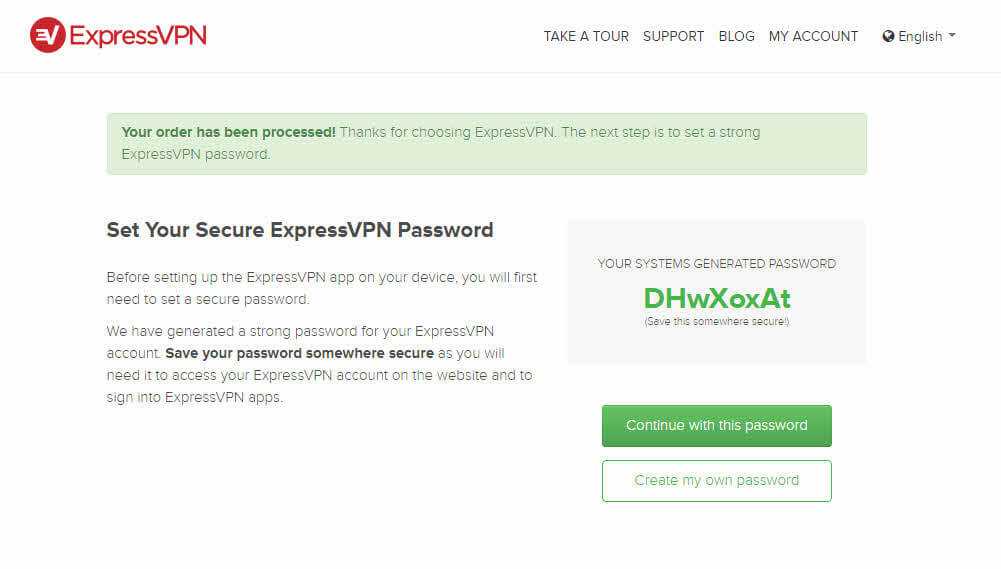
インストール前最後のステップは、非常に重要ですが、飛ばしやすいので注意が必要です。画面にアクティベーション・コードが表示されるので、後のためにコピーして保存する必要があります。その後クリックして、お使いのOSやデバイスに合わせてお好きなバージョンのアプリをダウンロードします。以下は、「Windows7,8,それ以降」のインストールプロセスを示しています。
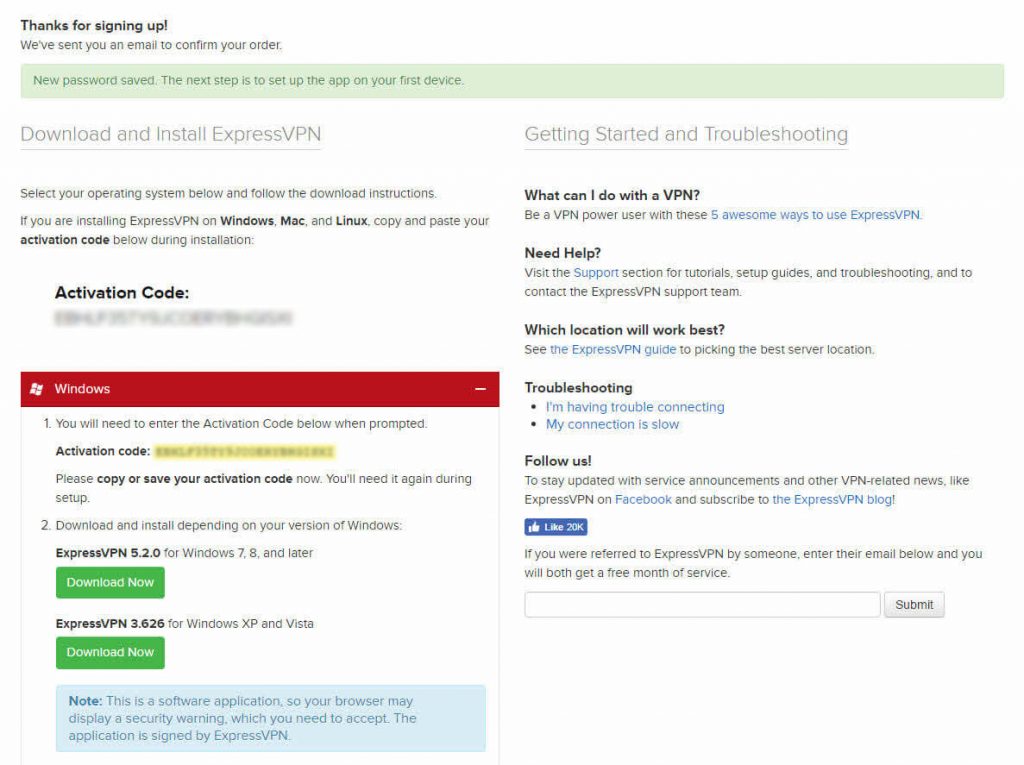
インストールプロセス
ダウンロードが完了したら、セットアップ・ウィザードを開き、指示に従います。
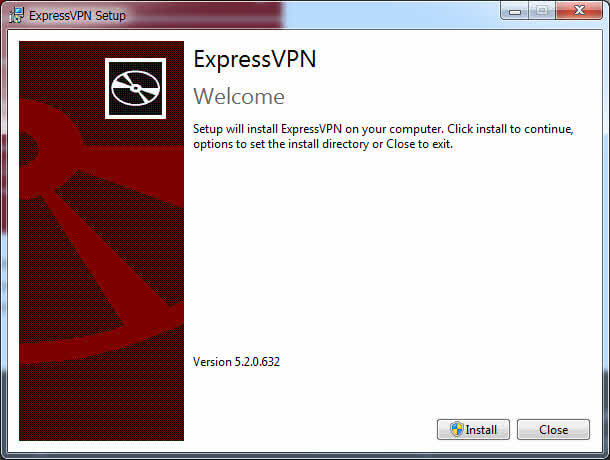
インストールプロセス中に、もう一つのセットアップ・ウィザードが開かれて戸惑いますが、ユーザー側では何もする必要はなく、自動的に終了します。
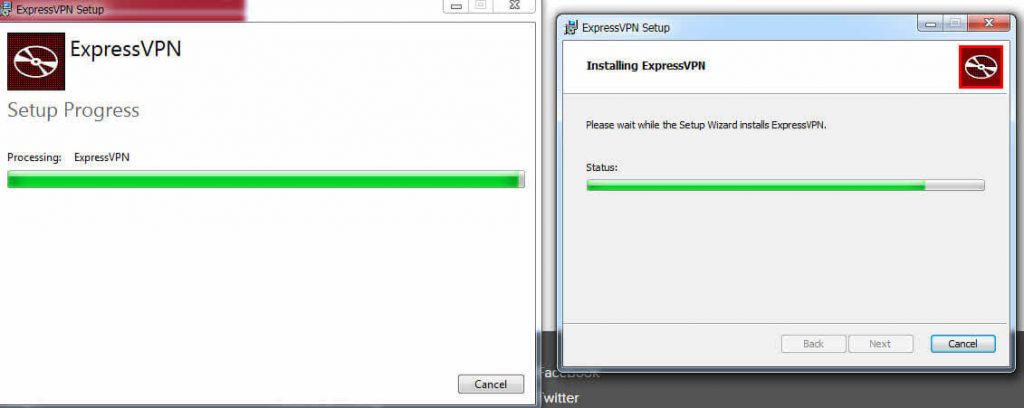
設定
インストールが終了すると、 ExpressVPN が自動的に立ち上がり、アクティベーション・コードを要求してきます。このコードはすぐに保存する方がよいですが、リンクに従えば、いつでも新しいコードを入手できます。ここでは、アクティベーション・コードをテキストボックスに入力して、「OK」をクリックします。
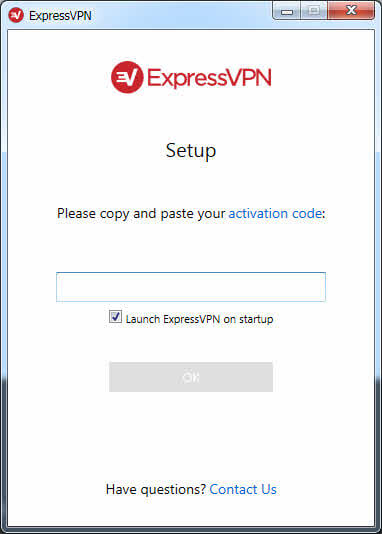
次に、 ExpressVPN は推奨サーバーを提示してきます。「connect」をクリックするとそのサーバーに接続し、「select another Location」をクリックすると、代わりのサーバーのリストが提示されます。
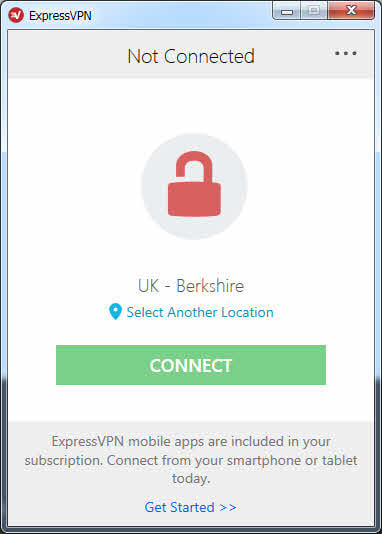
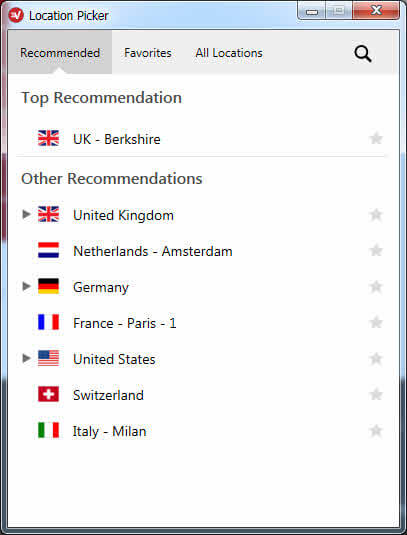
スマートフォンやタブレットなどの追加デバイスに接続したい場合は、 ExpressVPN の画面下部にある「Get Started」をクリックするとよいでしょう。このガイドはWindowsユーザー向けですので、ここでは、その手順を詳しく解説はしません。私たちが強調したいことは、ExpressVPNでは、複数のデバイスを同時に使用できるということです。これは本当に役立ちます。
「connect」をクリックすると、その瞬間からExpressVPNを通してウェブを閲覧したり、ネット上で活動する状態になります。ユーザー側でその他にすることはありません。
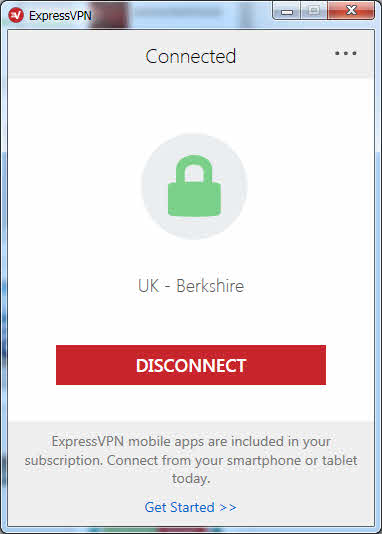
完了!
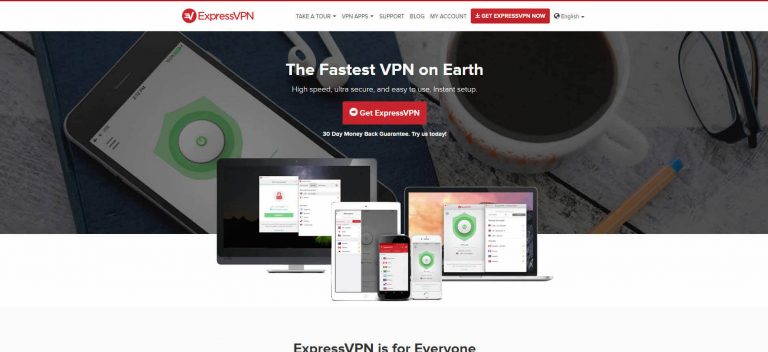


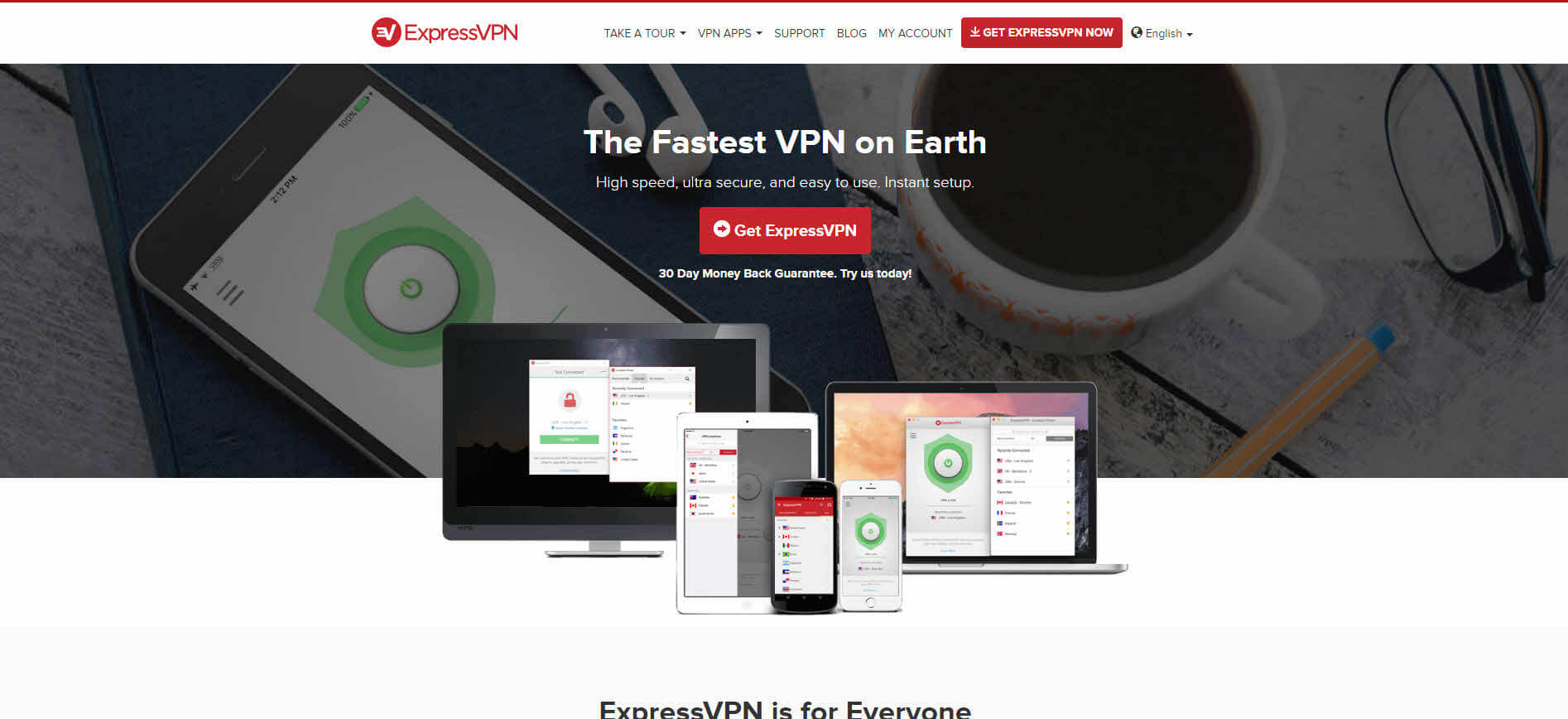

この記事を改善する方法についてコメントをお願いします。あなたのフィードバックが重要です!